OPPO Find X6 Pro를 사용하여 이미지에서 텍스트를 추출하는 방법
작성자:Jiong
시간:2023-08-23 20:27
사람들은 일하거나 공부할 때 사진에서 텍스트를 추출하는 경우가 많습니다.과거에는 이 기능을 타사 소프트웨어로만 구현할 수 있었습니다. 이후 많은 휴대폰에 이 기능이 탑재되어 사용자가 쉽게 추출할 수 있게 되었습니다.최근 출시된 플래그십폰인 OPPO Find X6 Pro에는 당연히 이 기능이 있다.그렇다면 OPPO Find X6 Pro는 이미지에서 텍스트를 어떻게 추출합니까?

OPPOFindX6은 이미지에서 텍스트를 어떻게 추출합니까?OPPOFindX6으로 텍스트를 추출하는 방법
1. OPPO Find X6 Pro의 설정을 입력하고 Breeno 옵션을 찾으세요.
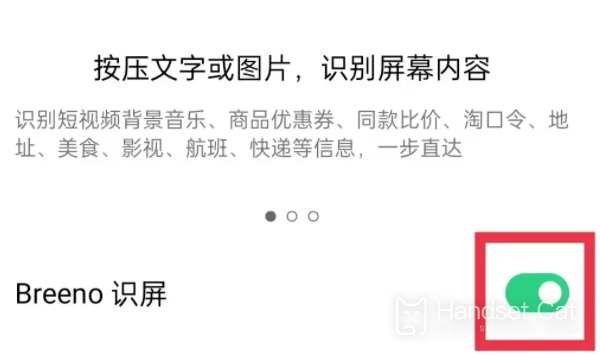
2. Breeno 화면 인식을 켜고 텍스트를 추출하려는 사진을 선택합니다.
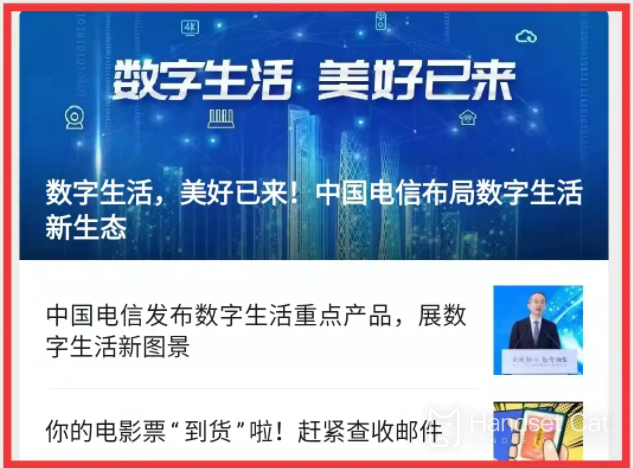
3. 길게 누르면 편집 페이지가 나타나고 인식된 텍스트를 선택합니다.
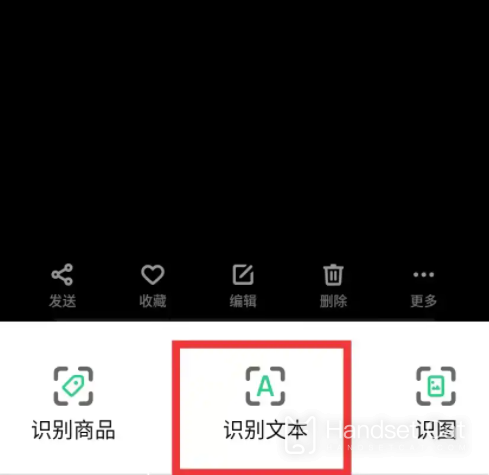
4. 모두 선택 옵션을 선택하세요.
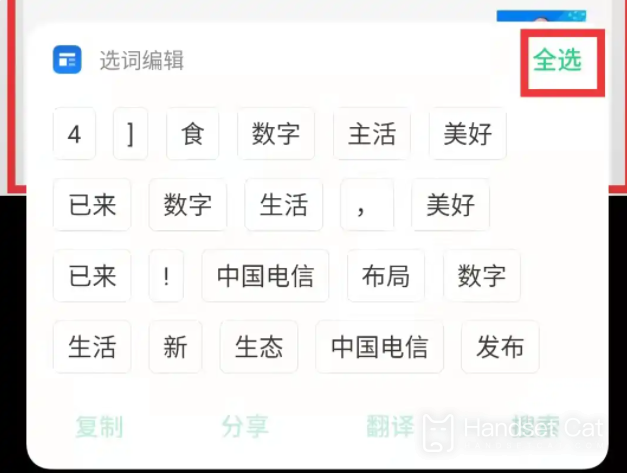
5. 복사하려면 클릭하세요.
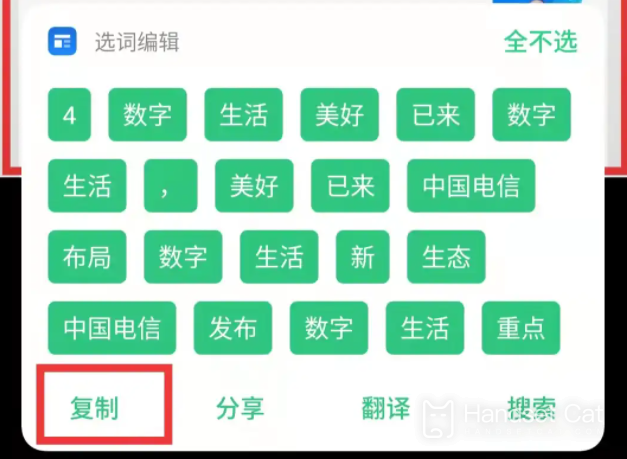
OPPO Find X6 Pro가 사진에서 텍스트를 추출하는 방법에 대해 편집자가 여기에서 소개합니다.모바일 백과사전 외에도 모바일캣은 최신 핫한 정보를 담고 있어 현재 가장 인기 있는 모바일 메시지를 이해할 수 있습니다.












